これは本当に単純なトピックですが、LinuxMintにGoogleChromeをインストールするための奇妙なコマンドライン手順を推奨しているWebサイトが非常に多いため、これを書いています。それは機能しますが、特にコマンドラインに慣れていない初心者にとっては、不必要に複雑です。
実際には、ターミナルウェイに行く必要はまったくありません。 Google Chromeのウェブサイトにアクセスし、Ubuntuのインストーラーファイルをダウンロードしてインストールするだけです。
理解するための手順を詳しく説明します。
LinuxMintへのGoogleChromeのインストール
GoogleChromeのウェブサイトにアクセスします。
ここに[Chromeをダウンロード]ボタンが表示されます。それをクリックします。
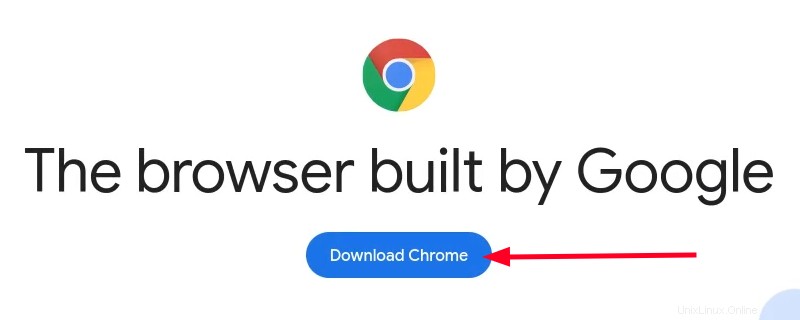
LinuxにChromeをダウンロードするための2つのオプションが表示されます。 Debian / Ubuntuオプションを選択し、[同意してインストール]ボタンをクリックします。
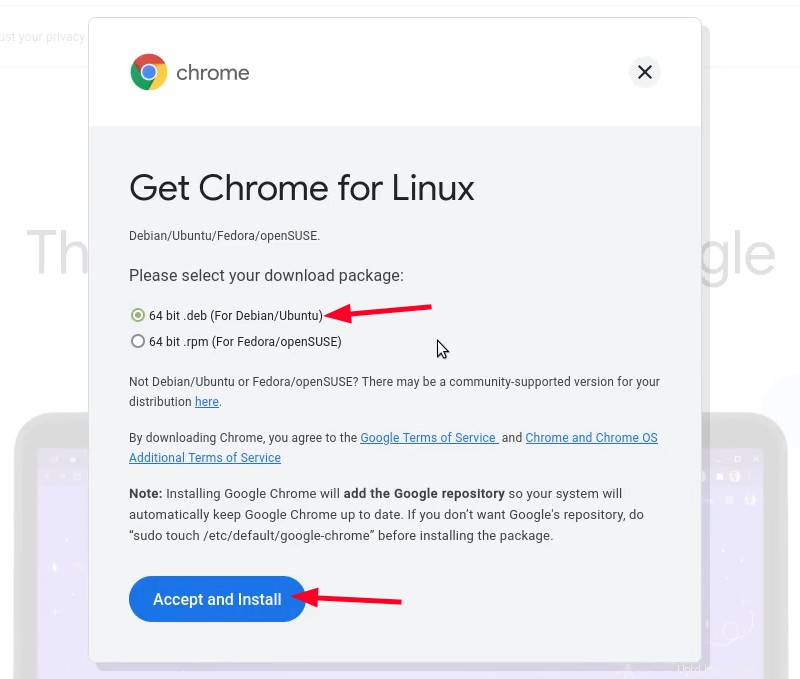
ダウンロードを開始する前に、FirefoxはダウンロードしたファイルをGdebiで開くか、保存するかを尋ねてきます。最終的には、debファイルのインストールにGdebiを使用するため、どちらのオプションでも使用できます。ただし、最初にファイルを保存することをお勧めします。
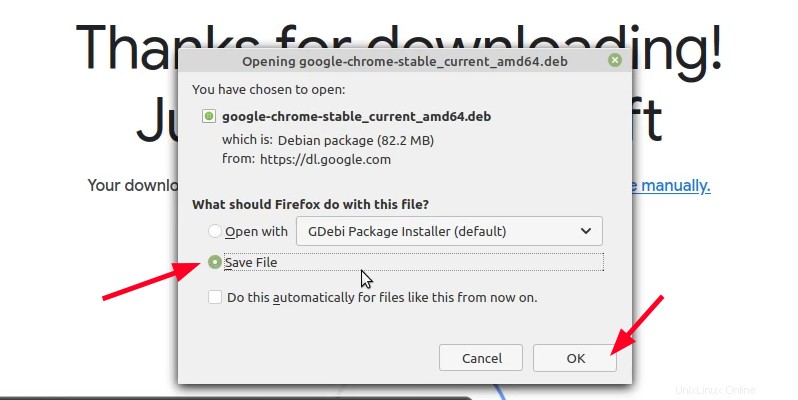
ダウンロードが完了するのを待ちます。
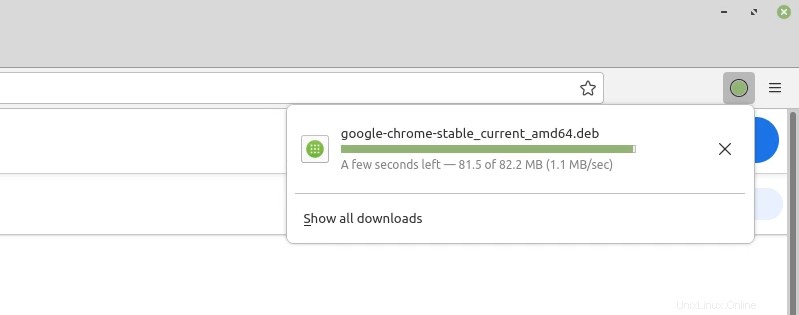
ダウンロードが完了したら、ファイルエクスプローラーのダウンロードフォルダーに移動します。 debファイルをインストールするには、ファイルをダブルクリックするか、右クリックして[Open WithGDebiPackageInstaller]を選択します。
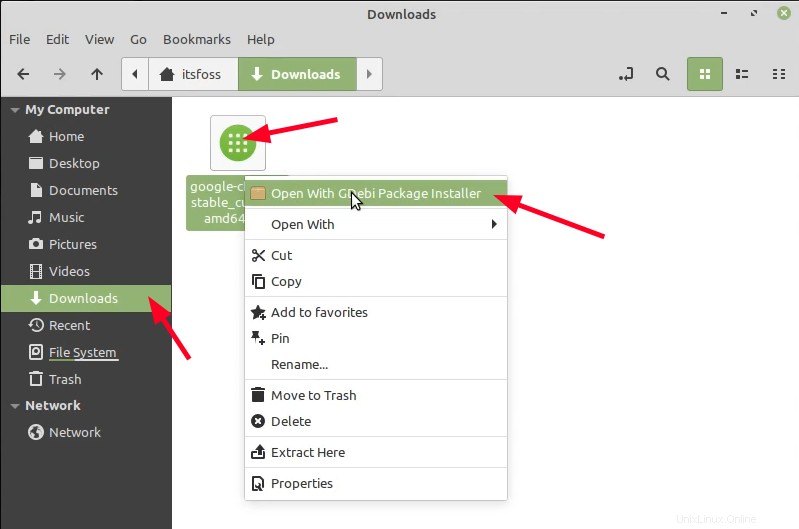
数秒待つと、インストールするオプションが表示されます。
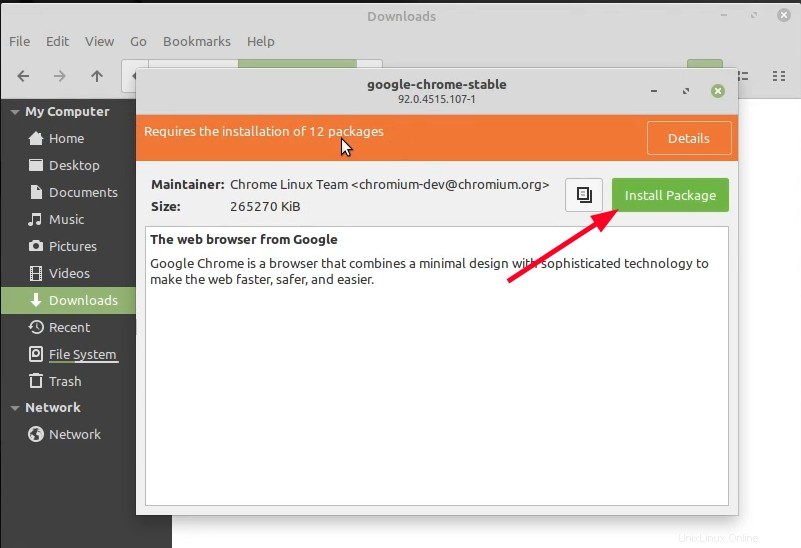
LinuxMintアカウントのパスワードを要求されます。 Linuxでは、アプリケーションをインストールするためのパスワードを入力する必要があります。
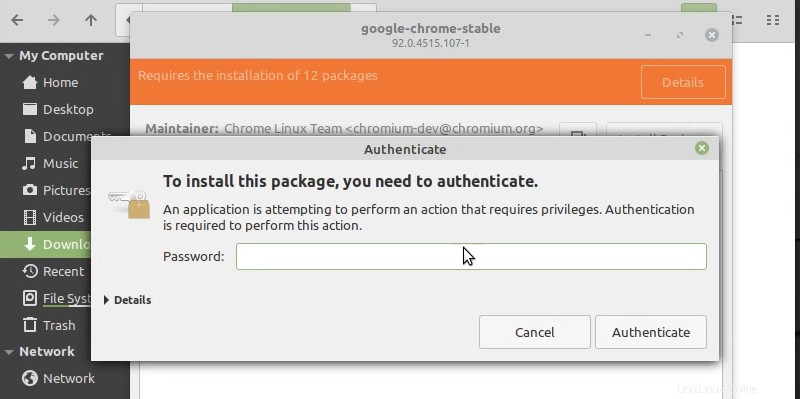
もうすぐです。一緒にインストールされる追加のパッケージが表示されます(存在する場合)。 [続行]ボタンを押すだけです。
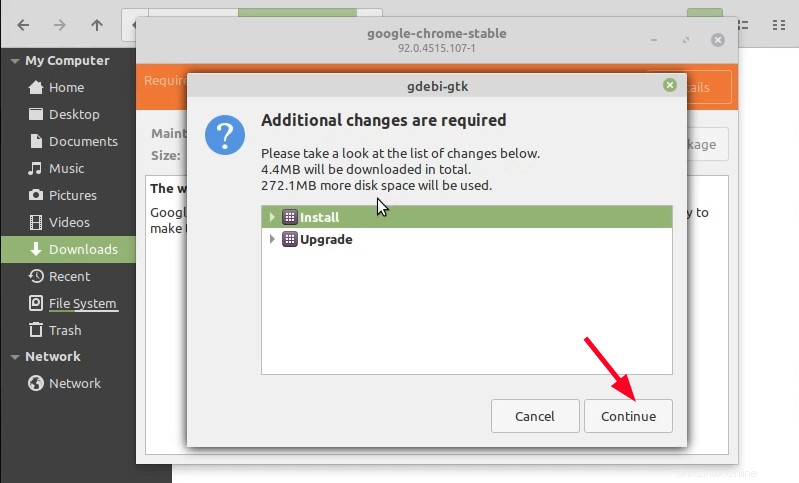
インストールが完了するまで、最大で数秒または数分かかるはずです。
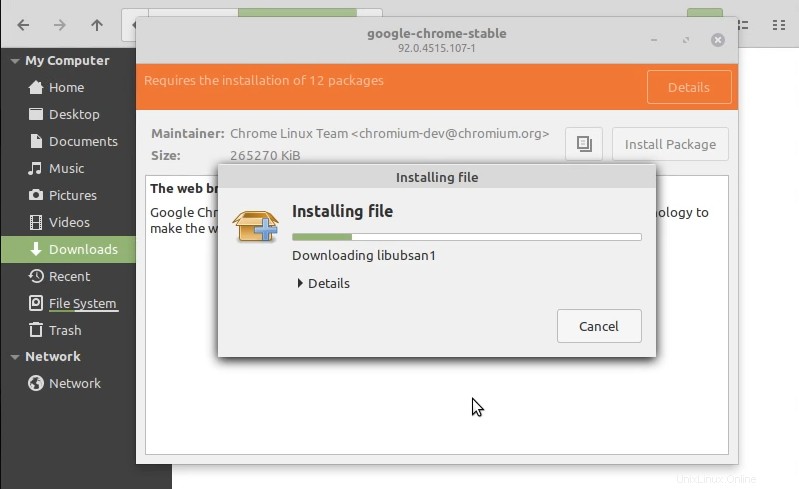
インストールが完了すると、次のような画面が表示されます。
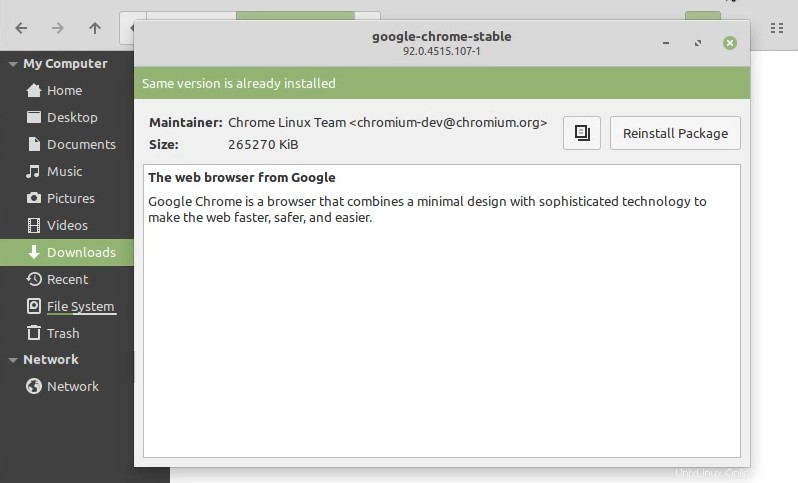
インストールしたら、アプリケーションメニューで検索してGoogleChromeを実行できます。
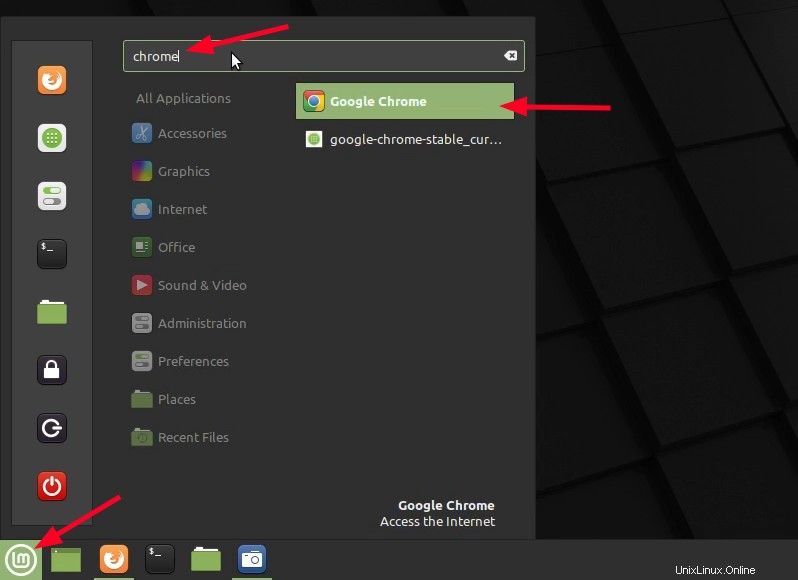
そして、LinuxMintでGoogleChromeをお楽しみください。
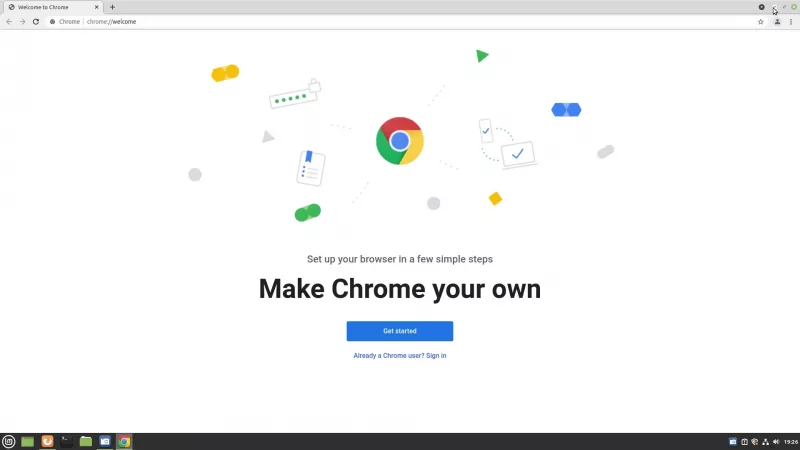
LinuxMintでGoogleChromeを更新する方法
この方法の良いところは、GoogleChromeがシステムアップデートで更新されることです。 debファイルをインストールすると、Googleからシステムにリポジトリも追加されます。
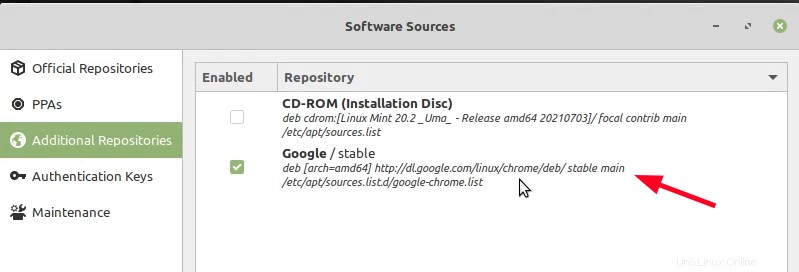
この追加されたリポジトリのおかげで、Chromeブラウザのアップデートがシステムアップデートに追加されます。そのため、Linux Mintを更新すると、それも更新されます(利用可能な更新がある場合)。
LinuxMintからGoogleChromeを削除する方法
Chromeが気に入らない?心配ない。 LinuxMintからGoogleChromeをアンインストールできます。いいえ、今回も端末を使用する必要はありません。
メニューをクリックしてChromeを検索します。 Chromeアイコンを右クリックすると、[アンインストール]オプションが表示されます。選択してください。
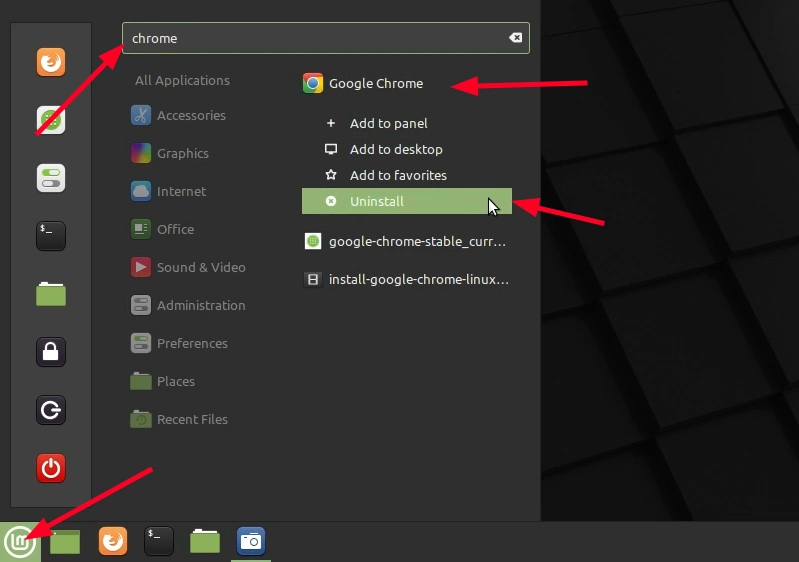
もちろん、パスワードを入力する必要があります。削除するパッケージが表示されます。ここで[OK]をクリックします。
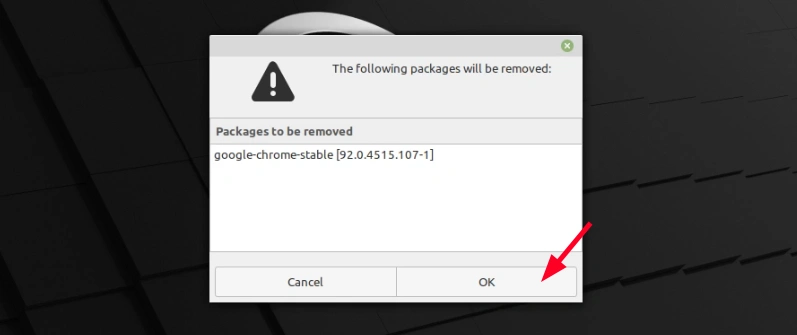
Google Chromeからリポジトリを残すか、削除することができます。本当にあなたの選択です。
このチュートリアルがLinuxMintでGoogleChromeを使用するのに役立つことを願っています。